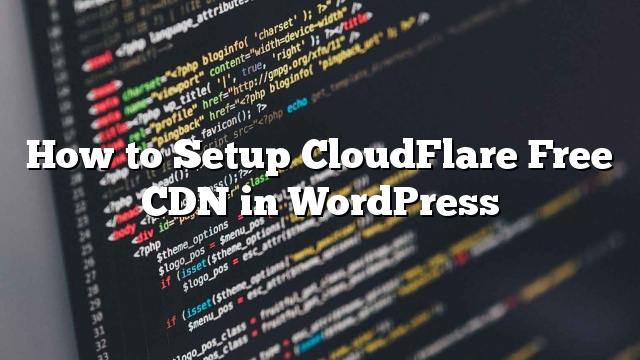situs
Apa itu CloudFlare?
CloudFlare pada dasarnya adalah Web Application Firewall, server proxy terdistribusi, dan jaringan pengiriman konten (CDN). Ini mengoptimalkan situs Anda dengan bertindak sebagai proxy antara pengunjung dan server Anda yang membantu melindungi situs Anda dari serangan DDoS.
Mereka menawarkan rencana dasar gratis yang sesuai untuk situs web dan blog kecil. Mereka juga menawarkan rencana pembayaran mulai dari $ 20 per bulan.
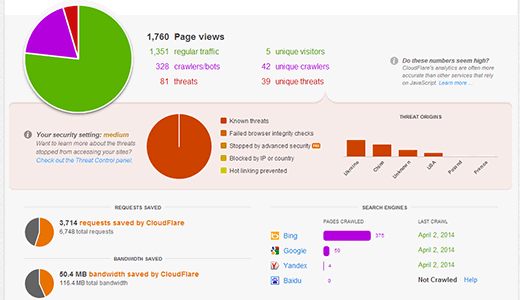
Apa Perbedaan Antara MaxCDN dan CloudFlare
MaxCDN dan CloudFlare keduanya sangat berbeda layanan sebenarnya. Sementara MaxCDN fokus untuk melayani konten Anda melalui CDN mereka, CloudFlare lebih fokus pada keamanan dan pengendalian spam.
Mereka berdua menggunakan teknologi yang berbeda untuk menyajikan konten melalui jaringan mereka. MaxCDN menyajikan konten dari DNS situs Anda menggunakan pullzones. CloudFlare di sisi lain melayani konten melalui DNS mereka sendiri, dan Anda diminta untuk mengubah DNS situs Anda untuk menunjuk ke server mereka.
CloudFlare bertindak sebagai proxy antara Anda dan pengunjung situs Anda yang berarti Anda memberikan banyak kontrol, sementara MaxCDN bertindak sebagai proxy balik yang berarti Anda memiliki semua kontrol.
CloudFlare lebih baik dalam mengoptimalkan kecepatan halaman Anda dengan mencegah situs Anda dari bot jahat, penyerang, dan crawler yang mencurigakan. MaxCDN lebih baik dalam meningkatkan kecepatan Anda dengan menyajikan konten statis Anda melalui server mereka yang berada di seluruh dunia.
Kontra Menggunakan CloudFlare
Pengguna pengujian CloudFlare telah melaporkan bahwa meskipun membantu waktu buka halaman, perbedaannya tidak signifikan.
Ada juga keluhan dari pengguna bahwa CloudFlare memblokir beberapa pengunjung sah mereka mengakses situs web mereka. Sebaliknya, ini akan menampilkan halaman captcha kepada pengunjung untuk membuktikan bahwa mereka adalah pengguna yang sah. Hal ini menciptakan pengalaman buruk bagi pengunjung pertama kali yang mungkin tidak pernah mengunjungi situs ini lagi.
Cara Setup CloudFlare untuk Situs WordPress Anda
Sebelum Anda menerapkan CloudFlare untuk meningkatkan kecepatan situs web Anda, pastikan bahwa itu bukan host web Anda yang memperlambat Anda. Jika Anda berpikir bahwa itu mungkin host web Anda, maka mungkin sebaiknya Anda mempertimbangkan untuk beralih ke penyedia hosting WordPress yang lebih baik. Jika Anda akan menggunakan CloudFlare, maka kami akan merekomendasikan BlueHost. Mereka adalah salah satu mitra CloudFlare resmi dan salah satu penyedia hosting resmi WordPress yang direkomendasikan.
Untuk mensetup CloudFlare, hal pertama yang perlu Anda lakukan adalah mendaftar ke akun. Kunjungi situs CloudFlare dan klik pada link Signup.
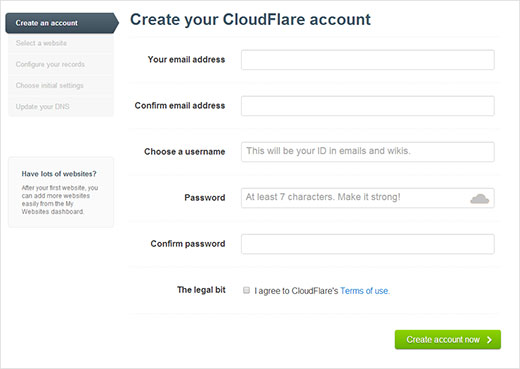
Berikan informasi yang dibutuhkan, lalu klik di ‘Buat akun sekarang’ tombol. Pada langkah selanjutnya, masukkan url website anda.
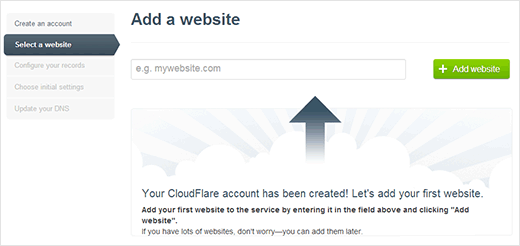
CloudFlare sekarang akan memindai situs Anda. Ini akan memakan waktu sekitar 60 detik dan selama waktu ini Anda akan ditampilkan sebuah video informasi tentang bagaimana CloudFlare bekerja, dan bagaimana Anda akan melanjutkan setup. Sebaiknya tonton video ini. Setelah pemindaian selesai, Anda perlu mengklik tombol lanjut untuk melanjutkan pengaturan.
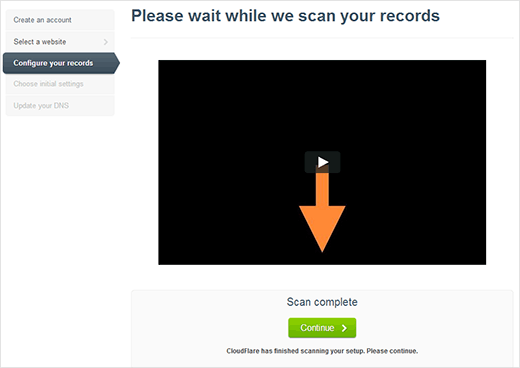
Setelah pemindaian, CloudFlare akan menampilkan daftar semua data DNS yang ditemukan sistem mereka. Ini termasuk subdomain Anda juga. Catatan DNS yang ingin Anda lewati melalui CloudFlare akan memiliki ikon awan oranye. Catatan DNS yang akan melewati CloudFlare akan memiliki ikon awan abu-abu. Anda perlu meninjau daftar untuk memastikan bahwa domain utama Anda, subdomain www aktif di CloudFlare dengan ikon awan oranye.
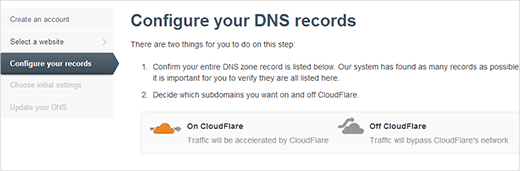
CloudFlare juga akan menambahkan subdomain FTP dan SSH untuk Anda. Jika Anda menggunakan nama domain Anda untuk terhubung ke FTP atau SSH, maka mulai sekarang Anda akan menggunakan ftp.yourdomain.com untuk FTP, dan ssh.yourdomain.com untuk SSH. . Subdomain baru tidak akan melewati CloudFlare.
Jika Anda memiliki subdomain yang ingin Anda lewati CloudFlare, Anda dapat mengaturnya di sini.
Setelah Anda puas dengan data DNS, Anda perlu mengkliknya ‘Saya telah menambahkan semua catatan yang hilang, lanjutkan’ tombol untuk melanjutkan setup.
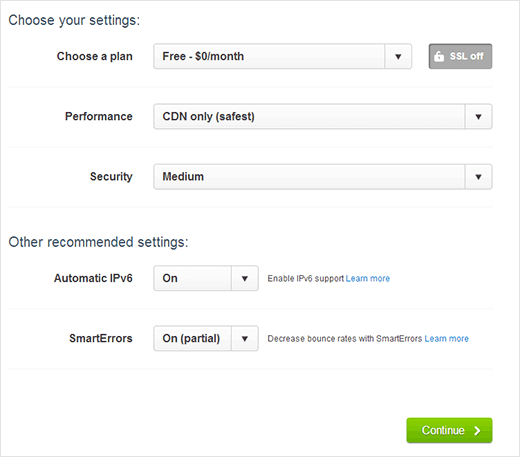
Pada layar berikutnya, Anda akan diminta untuk memilih rencana, pengaturan kinerja dan keamanan.
Jika Anda menggunakan SSL di situs Anda, penting untuk diingat bahwa SSL tidak akan bekerja dengan layanan CloudFlare GRATIS. Tinggalkan sisa pilihan ke pengaturan default mereka dan klik tombol lanjut untuk melanjutkan.
Pada langkah selanjutnya dan terakhir dari setup Anda, CloudFlare akan meminta Anda untuk memperbarui nameserver Anda. Anda akan diminta untuk mengubah server nama Anda dan mengarahkan mereka ke nameserver CloudFlare.
Mengubah Server Nama menjadi CloundFlare
Melihat: Mengubah nama server bisa memakan waktu lama untuk berkembang semaksimal mungkin melalui internet. Ada kemungkinan bahwa selama waktu ini situs web Anda mungkin tidak dapat diakses oleh beberapa pengguna.
Untuk mengganti server nama untuk domain Anda dan arahkan ke server nama CloudFlare, Anda perlu masuk ke akun hosting Anda. Karena kebanyakan web host menyediakan cPanel untuk mengelola akun hosting, kami akan memberi Anda petunjuk bagaimana mengubah server nama Anda menggunakan cPanel. Namun, jika host web Anda tidak memiliki cPanel, Anda harus meminta petunjuk dari mereka.
Setelah masuk ke dasbor cPanel Anda, gulir ke bawah ke bagian Domain dan klik pada Pengelola Domain.

Pada layar berikutnya, Anda akan diminta memilih nama domain yang ingin Anda edit. Setelah Anda memilih nama domain yang ingin Anda edit, Anda akan ditampilkan opsi pengeditan yang tersedia untuk domain tersebut. Anda perlu mengklik tab Name Servers.
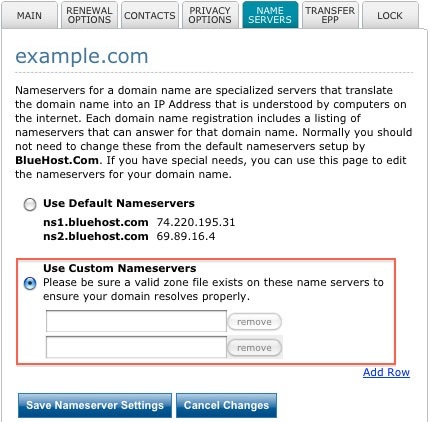
Anda harus memilih Use Custom NameServers dan masukkan nameserver yang disediakan oleh CloudFlare pada kotak di bawah ini.
Setelah itu Anda perlu kembali ke halaman setingan CloudFlare, dan klik pada tombol berlabel ‘Saya telah memperbarui nameserver saya, lanjutkan’ untuk menyelesaikan penyiapannya.
Itu saja, situs Anda sekarang dilayani dan dioptimalkan oleh CloudFlare.
Catatan: screenshot di atas berasal dari akun Bluehost. Pengaturan nameserver Anda mungkin berbeda jika Anda menggunakan penyedia hosting yang berbeda.